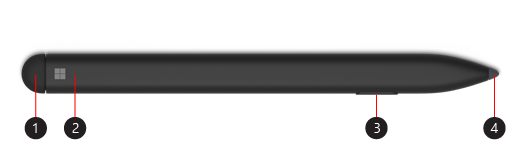Sử dụng Bút Mỏng Surface
Áp dụng cho
Bút Surface Slim là bút được thiết kế lại và có thể sạc lại cho Surface. Cấu hình mỏng, mới mang đến trải nghiệm viết và vẽ tự nhiên.
Tìm hiểu Bút Surface Slim
-
Tẩy và nút trên cùng
-
Đèn LED
-
Bấm chuột phải và chọn nút
-
Mẹo bút
Sạc bút
Bút Surface Slim đi kèm bàn phím Surface Pro X Signature hoặc đế sạc USB-C. Cả hai đều có thể được sử dụng để sạc bút của bạn. Chọn một phụ kiện để tìm hiểu cách thiết lập và hơn thế nữa:
Lưu ý: Để sử dụng bút lần đầu tiên, bạn cần sạc bút trong 1 giây để đánh thức bút.
Ánh sáng có nghĩa là gì?
Đèn LED trên bút có thể cho bạn biết thời điểm sạc pin và hơn thế nữa.
|
Khi ánh sáng |
Điều đó có nghĩa là |
|
Nhấp nháy màu trắng sau khi bạn nhấn và giữ nút trên cùng trong 5 giây. |
Bút của bạn đang ở chế độ ghép nối và bạn có thể ghép nối với Surface. |
|
Màu trắng đồng nhất sau khi bạn chọn ghép nối trên Surface. |
Bút của bạn đã ghép nối thành công với Surface. |
|
Phai màu trắng khi được đặt trong khay lưu trữ của bàn phím hoặc đế sạc. |
Bút của bạn được gắn vào đế cắm và sẽ sạc nếu cần. |
|
Fading vào và ra hổ phách. |
Pin trong bút sắp hết. |
Ghép nối thiết bị với Surface của bạn
Khi bút được sạc, hãy sử dụng Bluetooth để ghép nối Bút Mỏng với Surface. Ghép nối cho phép bạn sử dụng nút lối tắt của Bút để nhanh chóng mở ứng dụng và thực hiện các phím tắt khác trong khi sử dụng Bút. Đây là cách thực hiện:
-
Chọn Bắt đầu > Đặt > thiết bị > Thêm Bluetooth hoặc thiết bị > Bluetooth.
-
Nhấn và giữ nút trên cùng của bút trong 5-7 giây cho đến khi đèn LED nhấp nháy màu trắng để bật chế độ ghép nối Bluetooth.
-
Chọn Bút Surface Slim để ghép nối bút của bạn.
Nếu bạn có chữ X Surface Pro, có hai cách để bạn có thể tự động kết nối bút với bút. Sau đây là cách thực hiện:
-
Đặt bút của bạn vào khay lưu trữ của bàn phím Surface Pro X Signature Keyboard, sau đó tháo bút ra.
-
Sử dụng Swift Connect để tự động kết nối Bút Mỏng. Để thực hiện điều này, chỉ cần viết trên màn hình bằng bút của bạn. Trải nghiệm thiết lập sẽ xuất hiện và giúp bạn tùy chỉnh bút.
Sử dụng nút trên cùng
Nhấn vào nút trên cùng của Bút Mỏng để khởi chạy Microsoft Whiteboard. Để tùy chỉnh các lối tắt trên cùng của nút hoặc thay đổi cài đặt bút, hãy chọn Bắt> Cài đặt trên > Thiết >Bút & Windows Ink .
Nơi mua
Bút Surface và các phụ kiện khác có sẵn để mua từ Microsoft Store và các nhà bán lẻ khác.
Lưu ý: Nếu Microsoft Store không khả dụng ở khu vực của bạn, bạn cũng sẽ tìm thấy Surface tại các nhà bán lẻ này.